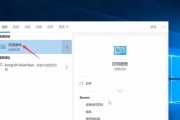在办公环境中,打印机是不可或缺的设备之一。而惠普(HP)作为全球知名的打印机品牌,其设备操作的便捷性常常受到用户的赞赏。但是,对于初次使用惠普打印机的用户来说,了解开机步骤及如何进行基本设置是必要的。本文将为您提供一份详细的指南。
惠普打印机开机步骤
开启您的惠普打印机并不是一个复杂的过程,但遵循正确的步骤可以确保设备的正常运行和延长其使用寿命。下面是开机的基本步骤:
1.确保打印机连接到电源
确保打印机电源线已经正确插入电源插座,并且打印机已开启电源开关。对于无线打印机,还需要确保其连接到电源,并且已经打开了无线功能。
2.准备打印纸张
检查纸盒是否已经放入了适合打印机类型(激光或喷墨)的纸张,并确保纸张排列整齐,无损坏。
3.加载墨盒或碳粉盒
如果您的打印机使用的是墨盒或碳粉盒,请确保它们已经被正确安装。对于首次使用或更换的墨盒/碳粉盒,可能需要移除保护胶带,并执行墨盒对齐程序。
4.打开打印机盖板
对于使用扫描功能的惠普打印机,打开打印机的盖板,确保扫描玻璃上没有灰尘或异物。
5.进行打印头校准(如有必要)
某些型号的惠普打印机在初次使用或更换墨盒后可能需要进行打印头校准。

开机后如何进行基本设置
在完成上述开机步骤之后,您可能还需要对打印机进行一些基本设置以便更好地使用。以下是一些基本设置的步骤:
1.连接到电脑
大多数惠普打印机支持USB和无线两种连接方式。根据您的打印机型号,您可以选择直接通过USB线连接到电脑,或者通过Wi-Fi网络进行无线连接。
2.安装打印机驱动程序
为了确保打印机和电脑之间的通信顺畅,您需要安装相应的打印机驱动程序。惠普官方网站提供了完整的驱动程序下载,根据您的操作系统和打印机型号选择对应的驱动程序进行安装。

3.设置打印机首选项
通过电脑中的“设备和打印机”或“打印机和扫描仪”菜单,可以找到您的惠普打印机,并设置打印机的首选项。在这里,您可以设置默认的打印质量、打印纸张大小、双面打印等选项。
4.测试打印
完成以上设置后,建议进行一次测试打印,以确保打印机功能正常。您可以打印一张打印机自带的测试页,检查打印质量及打印效果是否满意。

5.了解打印机状态和警告
大多数惠普打印机都有指示灯或显示屏,通过这些可以了解打印机的状态。如果遇到警告或错误信息,可以参照用户手册或在线帮助进行故障排查。
通过以上步骤,您可以顺利地完成惠普打印机的开机和基本设置。在操作过程中,若有疑问或遇到问题,建议查阅惠普提供的官方用户手册,或者联系惠普客服以获得帮助。
打印机的使用和设置虽然看似复杂,但只要按照正确的步骤进行,即可轻松掌握。希望本文的指南能帮助您更好地使用惠普打印机,提高您的工作效率。
标签: #惠普打印机